Nếu bạn cài đặt Hệ điều hành Windows 10 mới ban đầu trên PC của mình. Nhưng bạn thấy khu vực thông báo biến mất khỏi thanh tác vụ thì bạn sẽ phải làm sao.
Sửa biểu tượng hệ thống sẽ giúp bạn lấy lại các biểu tượng bị thiếu từ thanh tác vụ. Chúng bao gồm biểu tượng loa, mạng, míc, Windows Security..vv…
Những cách có thể sửa biểu tượng hệ thống bị thiếu từ thanh tác vụ trên Windows 10:
Xem thêm bài viết
- Khôi phục Sleep trên Windows 10/8/7 bị thiếu
- Phần mềm diệt Virus Avast Antivirus Free
- Copilot là gì? tìm hiểu về trợ lý ảo AI
- Tính năng ẩn trên Windows 11 bạn nên biết
- Cách tăng tốc độ máy tính bằng tối ưu hóa nâng cấp phần cứng
C1: Tắt mở icons trong Settings
Bạn Click vào Start chọn Settings (Windows + I)
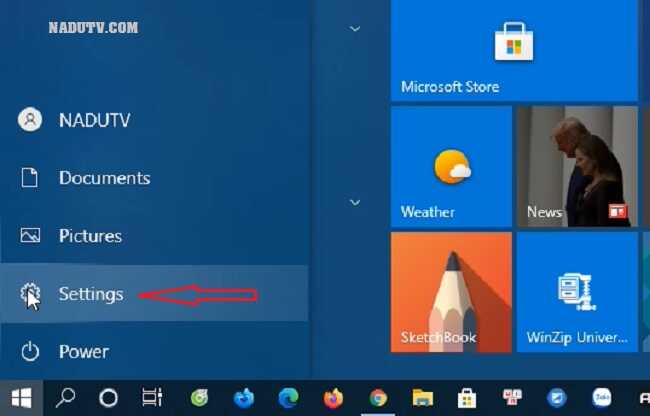
Chọn Personalization

Click vào Taskbar
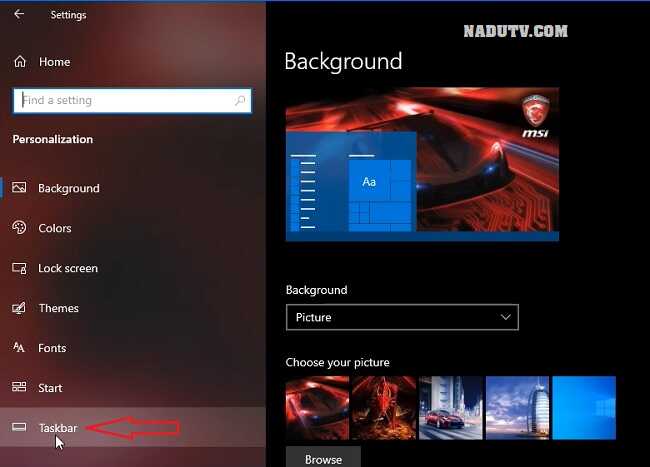
Sau đó bạn chọn Select which icons appear on the taskbar
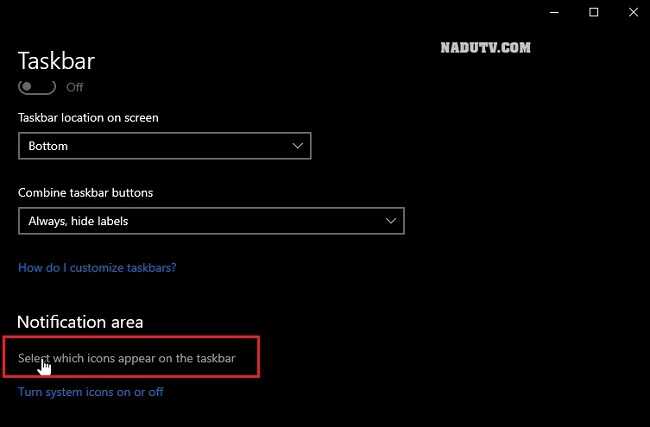
Bạn kiểm tra xem On hay Off nhé
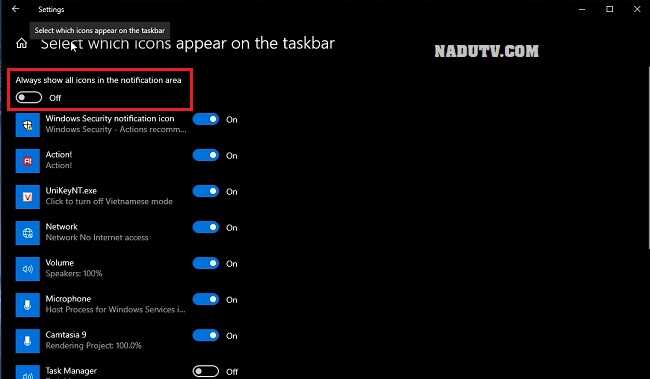
Và bạn cũng kiểm tra trong Turn system icons on or off
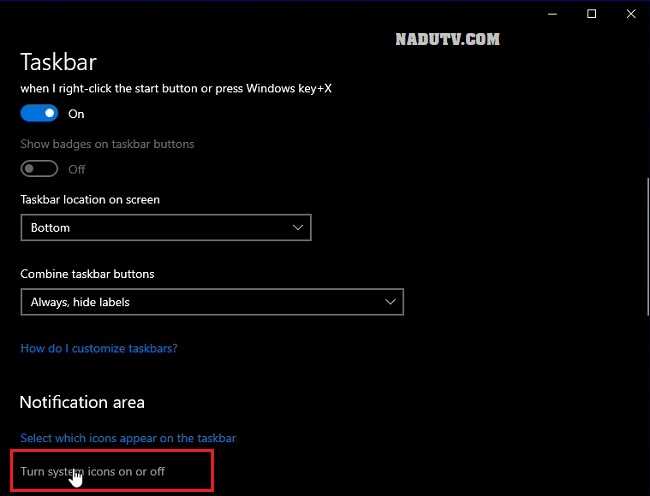
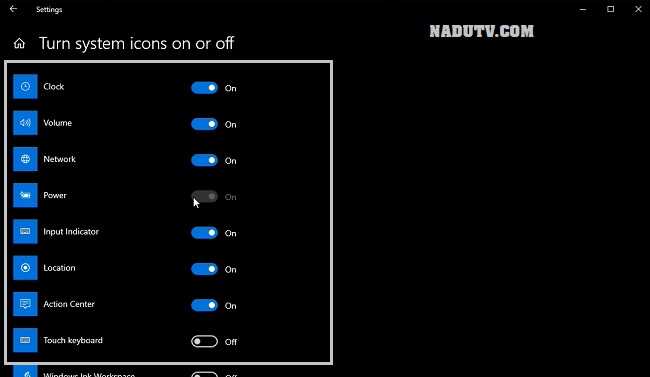
Khi thiết lập xong bạn khởi động lại máy tính xem được chưa nhé. Nếu chưa được ta sẽ sang Cách 2
C2: Chỉnh sửa trong Registry Entries
Bạn nhấn tổ hợp phím Windows + R trên bàn phím, Gõ Regedit
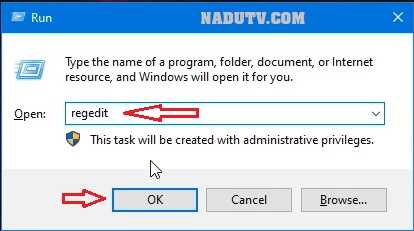
Tại Registry Editor bạn tìm theo đường dẫn sau:
- HKEY_CURRENT_USER\ SOFTWARE\ Classes\ Local Settings\ Software\Microsoft\ Windows\ CurrentVersion\ TrayNotify
Tìm hai dòng này Click phải chuột chọn Delete
- IconStreams
- PastIconStream
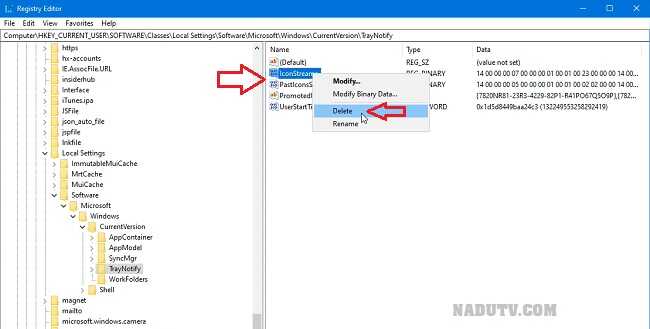
Bạn Khởi động lại máy tính xem thế nào nhé. Nếu không được bạn tiếp đến Cách thứ 3 nhé
C3: Chỉnh sửa trong Registry Entries
Bạn lại nhấn tổ hợp Windows + R trên bàn phím, Gõ Regedit
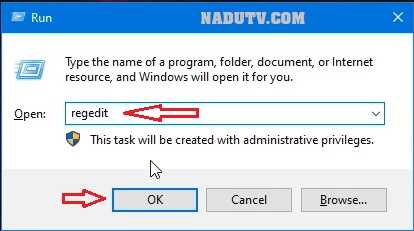
Tại Registry Editor bạn tìm theo đường dẫn sau:
- HKEY_LOCAL_MACHINE\ SOFTWARE\ Microsoft\ Windows\ CurrentVersion\ Policies\ Explorer
Tại Explorer bạn tìm xem có những mục dưới đây thì bôi đen hết và click phải chuột nhấp Delete
- NoTrayItemsDisplay
- HideClock
- HideSCAPower
- HideSCAVolume
- NoAutoTrayNotify
- HideSCANetwork
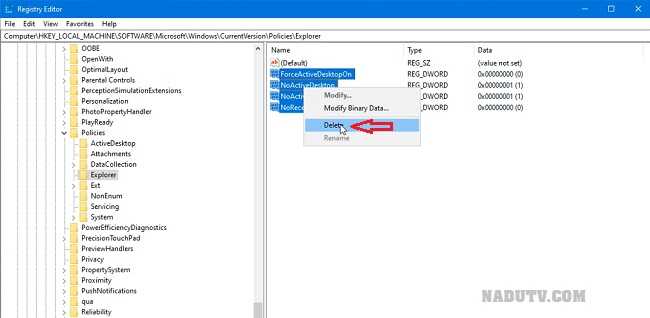
Bạn nhớ khởi động lại máy tính nhé.
Nếu có ý kiến đóng góp cũng như thắc mắc xin bạn vui lòng comment dưới bài viết. Mình sẽ trả lời bạn trong thơ gian sớm nhất

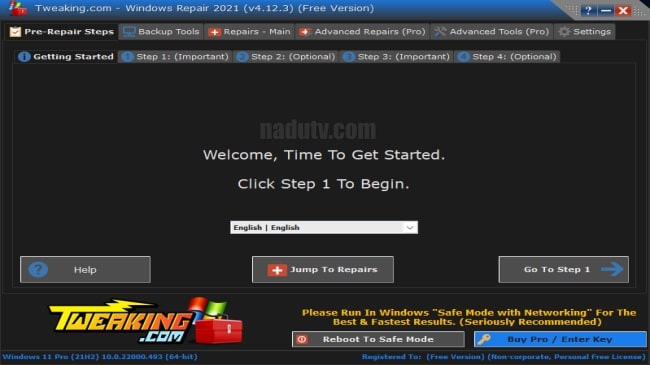
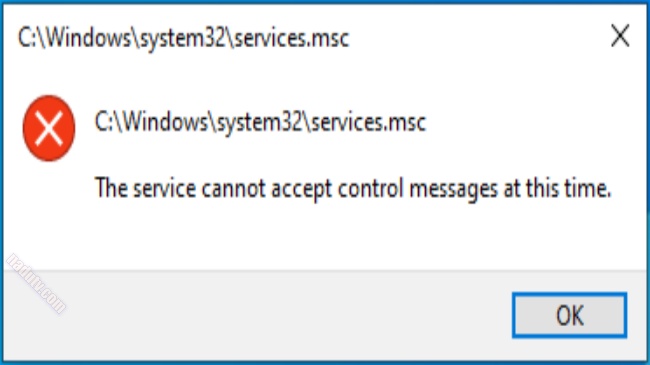
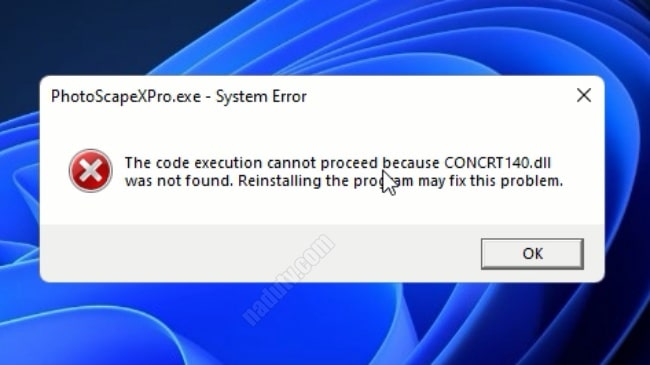



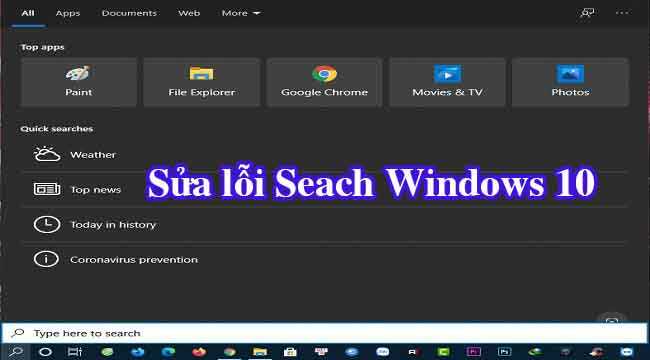
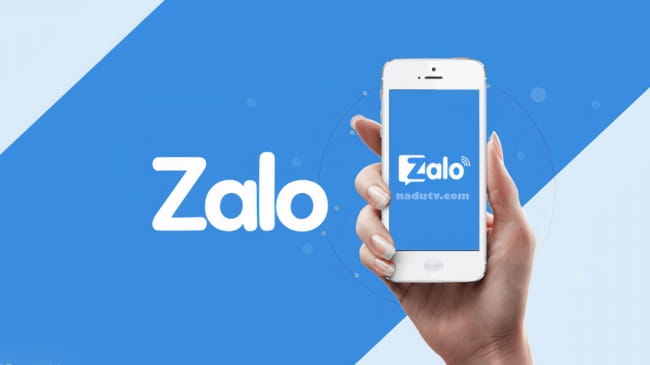
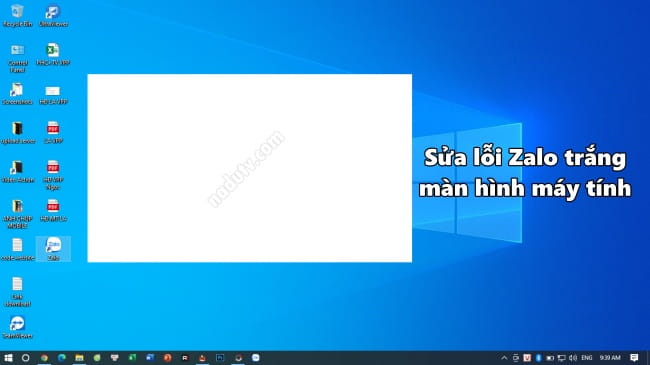

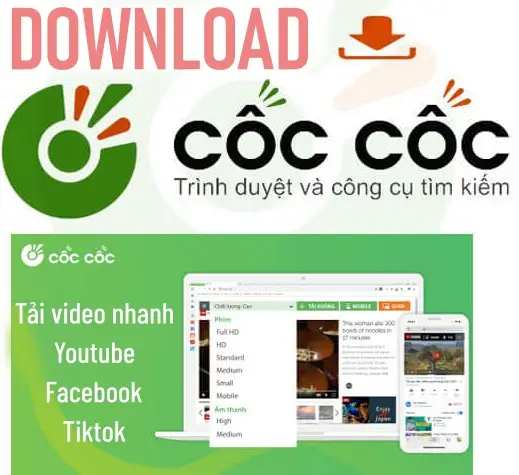
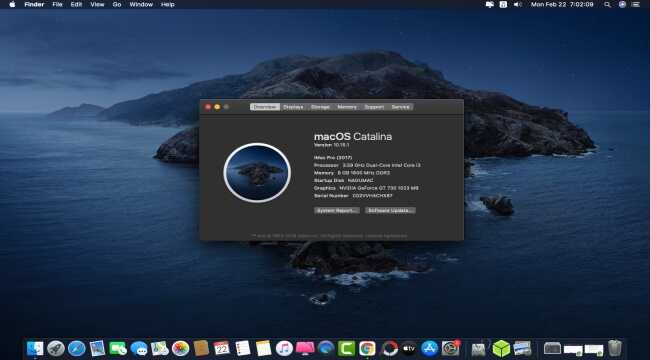
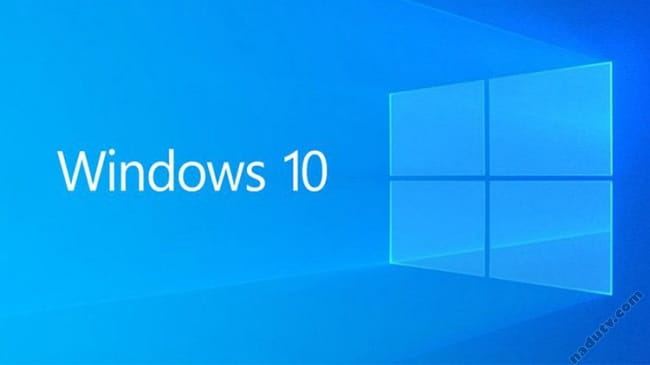
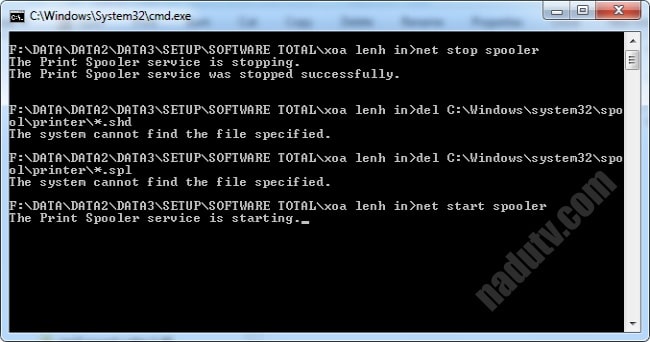

![Driver Pack 7.22.0416.1 ISO [English] (x86/x64) 31 7.22](https://nadutv.com/wp-content/uploads/2019/07/wandriver-7.jpg)
